鉴于大家对Excel教程十分关注,我们编辑小组在此为大家搜集整理了“Office Excel 2007中用填充序列填数据的两种方法”一文,供大家参考学习
使用Excel2007录入数据时,经常会需要输入一系列具有相同特征的数据,例如周一到周日、一组按一定顺序编号的产品名称等。如果经常用到同样的数据,可以将其添加到填充序列列表中,以方便日后的使用。
第1种方法是自己手动添加一个新的自动填充序列,具体操作步骤如下。
1.单击Office按钮,然后单击“Excel选项”按钮,打开“Excel选项”对话框。
2.单击左侧的“常规”选项卡,然后单击右侧的“编辑自定义列表”按钮,如图1所示。此时将会打开“自定义序列”对话框。
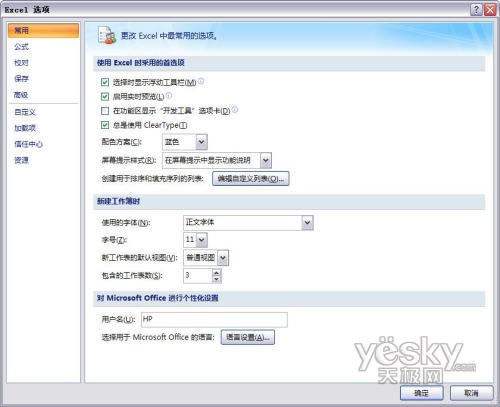
图1
3.在“输入序列”下方输入要创建的自动填充序列,如图2所示。
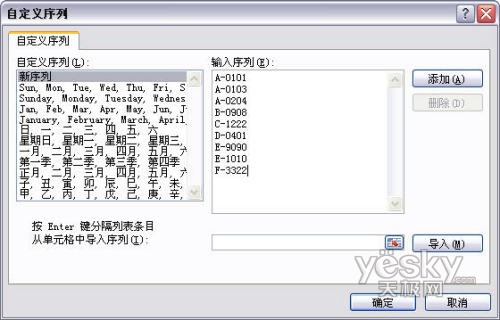
图2
4.单击“添加”按钮,则新的自定义填充序列出现在左侧“自定义序列”列表的最下方,如图3所示。
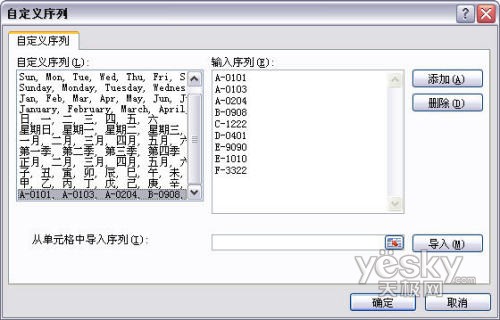
图3
5.单击“确定”按钮,关闭对话框。
第2种方法是从当前工作表中导入一个自定义的自动填充序列,具体操作步骤如下。
1.在工作表中输入自动填充序列,或者打开一个包含自动填充序列的工作表,并选中该序列。
2.单击Office按钮,然后单击“Excel选项”按钮,打开“Excel选项”对话框。
3.单击左侧的“常规”选项卡,然后单击右侧的“编辑自定义列表”按钮,打开“自定义序列”对话框。此时在“从单元格中导入序列”右侧框中出现选中的序列,如图4所示。
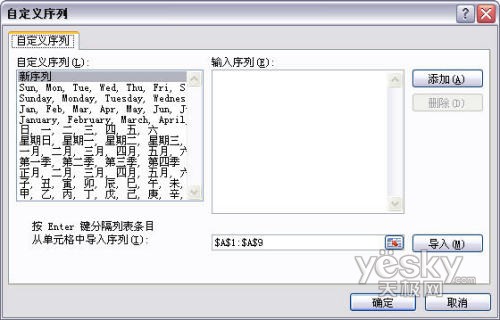
图4
4.单击“导入”按钮,序列出现在左侧“自定义序列”列表的最下方。